PLCnext Engineer – ehmi meertalig
In deze tutorial laat ik je zien hoe je omgaat met Meertalig functies i PLCnext Engineer aangezien dit wordt ondersteund vanaf 2021.0 LTS .
In het volgende voorbeeld wordt Engels als standaardtaal en Zweeds als alternatieve taal gebruikt
Hardware:AXC F 2152 PLCnext-controller (vanaf FW 2021.0 LTS)
Software:PLCnext Engineer 2021.0 LTS
Project:Starterkit Demo-project (project moet worden goedgekeurd voor 2021.0 LTS)
Stap 1. Activeer meertalig in uw project
- Selecteer "Extra's> Opties".
- Klik op de map 'Internationaal' en selecteer de categorie 'Standaardtaalinstellingen'.
- Kies Engels als standaardtaal
- Selecteer in de keuzelijst 'Alternatief' het betreffende item en klik op 'Alternatief toevoegen'. De taal wordt ingevoegd in de lijst met beschikbare landstalen in het project. Herhaal deze stap voor de gewenste talen. Ik heb es gekozen en als alias voor Zweeds gebruikt.
- Bevestig het dialoogvenster 'Opties' met 'OK'.
De wijzigingen worden opgeslagen bij het verlaten van PLCnext Engineer.
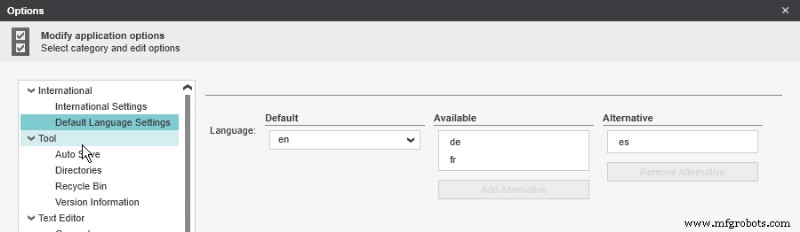
Stap 2. Vertaling – Tekenreeksen in uw project invoegen
Voeg twee knoppen toe aan uw project. Noem de knoppen Engels en Zweeds
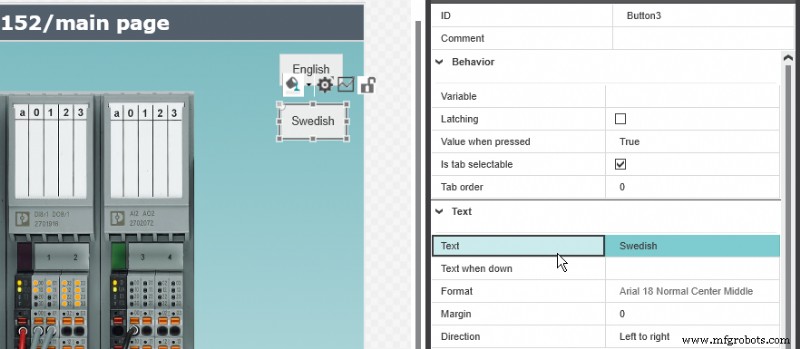
Nu hebben we twee taalkolommen beschikbaar in het project. We moeten de tekst vertalen.
We moeten de tekst vertalen in de ‘Resources’ editor van de ‘Application’ PLANT node (onder de ‘HMI Webserver’).
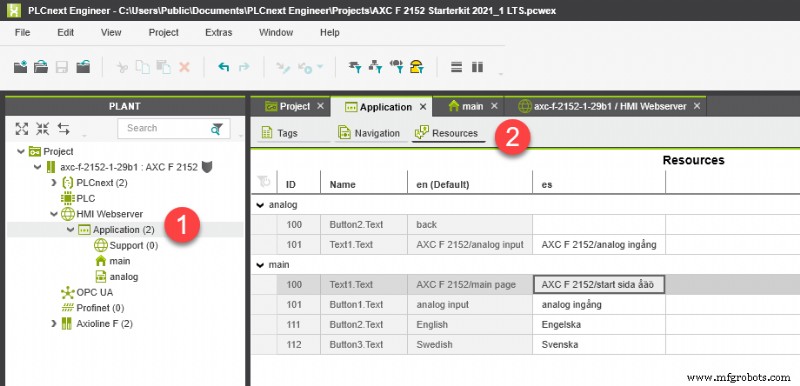
Stap 3. Van taal wisselen
Er zijn systemtags in de eHMI-toepassing die nuttig zijn. De globale systeemvariabelen zijn te vinden in het tabblad Labels in Toepassing.
LangaugeCode is de variabele die we moeten wijzigen om van taal te veranderen in onze applicatie.
We kunnen ook een nieuwe variabele iLanguage toevoegen met Integer als datatype om de huidige taal gemakkelijk te zien. Aanpassen
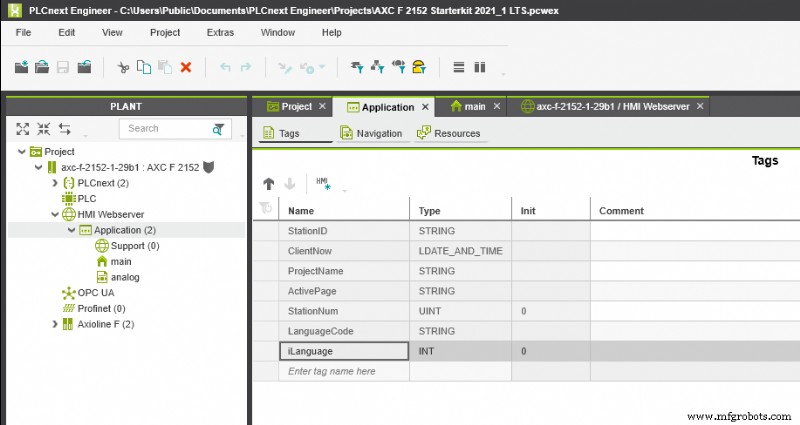
Ga terug naar de hoofdpagina en terug naar de knoppen. De knoppen schakelen de HMI-toepassingstaal naar Engels/Zweeds
Engelse knop schrijft en naar LanguageCode en 0 naar iLangauge
Zweedse knop schrijft es naar LanguageCode en 1 naar iLanguage
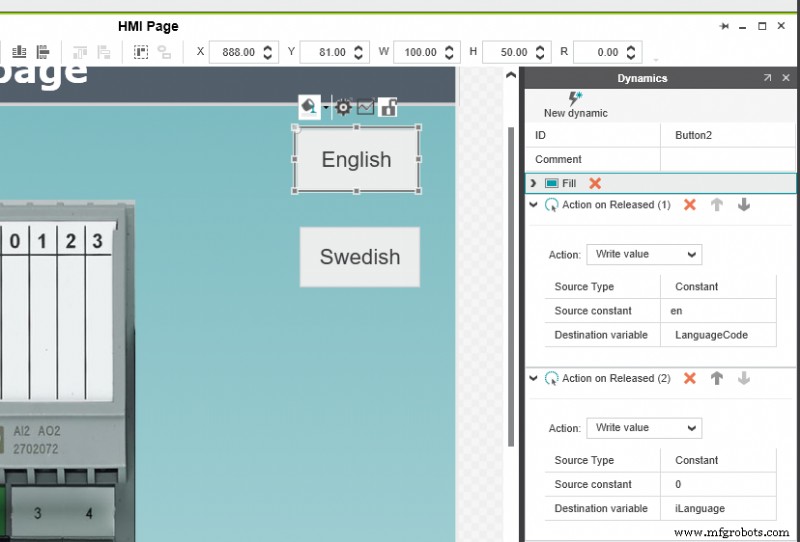
Ik heb ook als extra functionaliteit toegevoegd dat de knop groen wordt wanneer de betreffende taal is ingesteld.
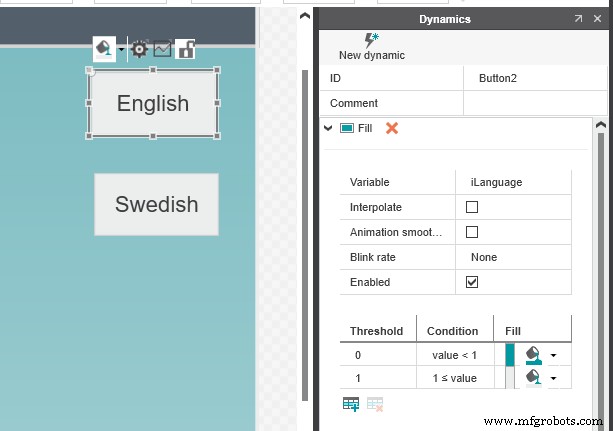
Stap 4. Test de functionaliteit
Download het project en voer het ip-adres van de PLCnext-controller in uw webbrowser in.
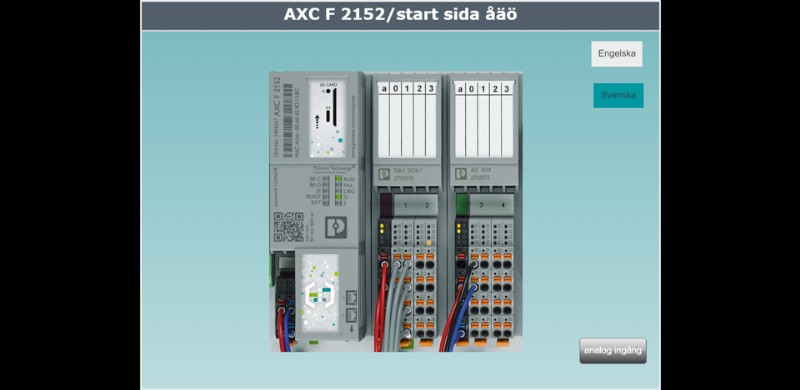
OPMERKING: Omdat de HMI-weergavetaal wordt gewijzigd door de HMI-client, kunnen verschillende clients verschillende talen gebruiken.
Link naar video
Industriële technologie
- Microprocessor-programmering
- C Taal - Overzicht
- MTC neemt een strategische projectmanager aan
- C# - Overzicht
- Een PCB reverse engineeren?
- VLAN-configuratie in PLCnext Technology
- Externe gRPC met behulp van grpcurl
- Clusterbeheer op PLCnext?
- PLCnext Tableau-dashboard
- PLCnext Power BI-rapporten
- PLCnext Grafana Dashboards



